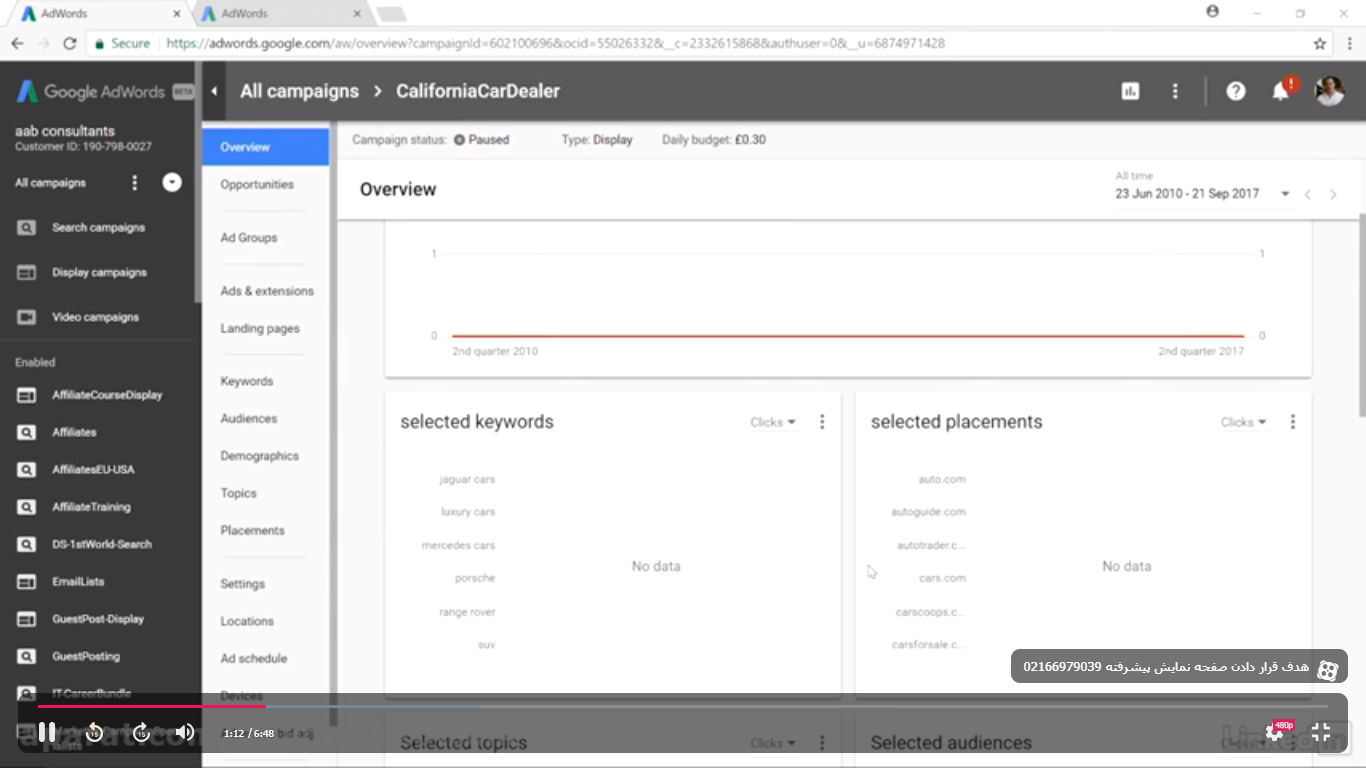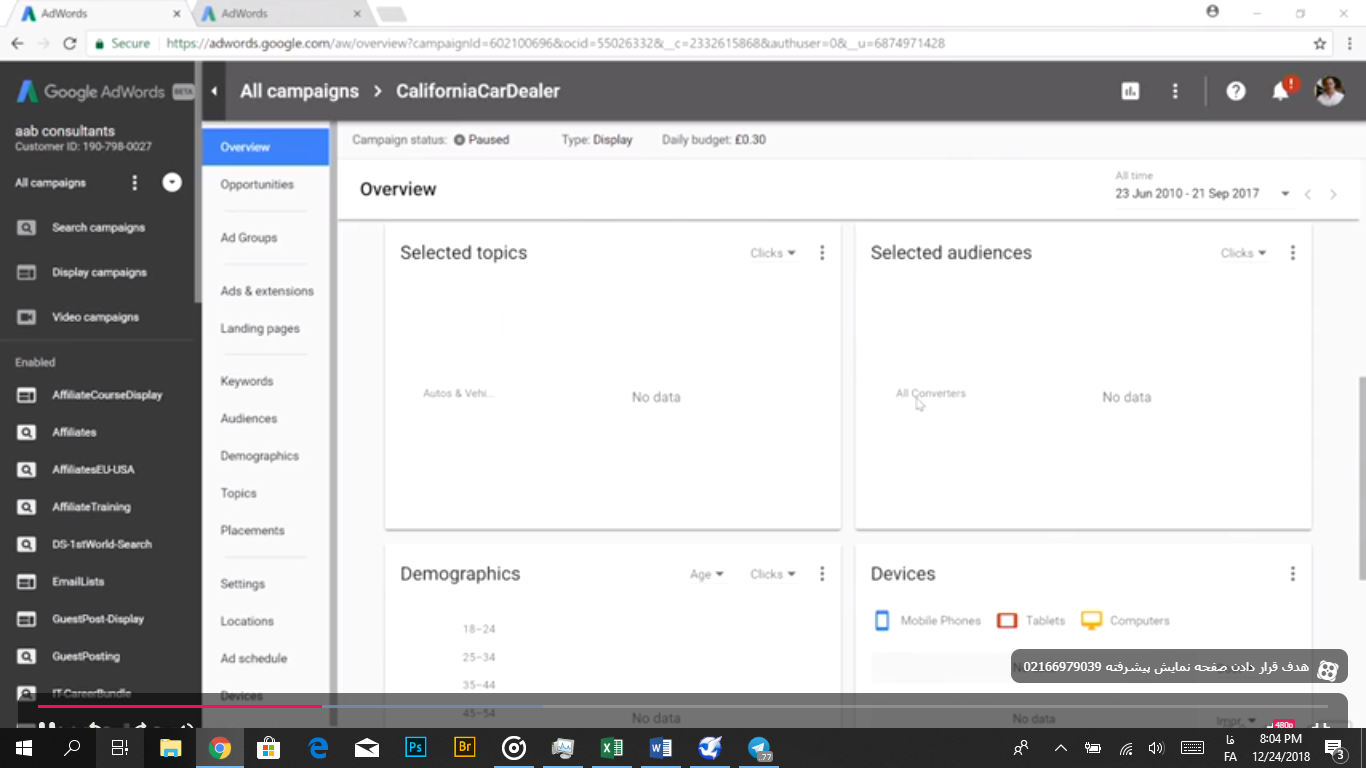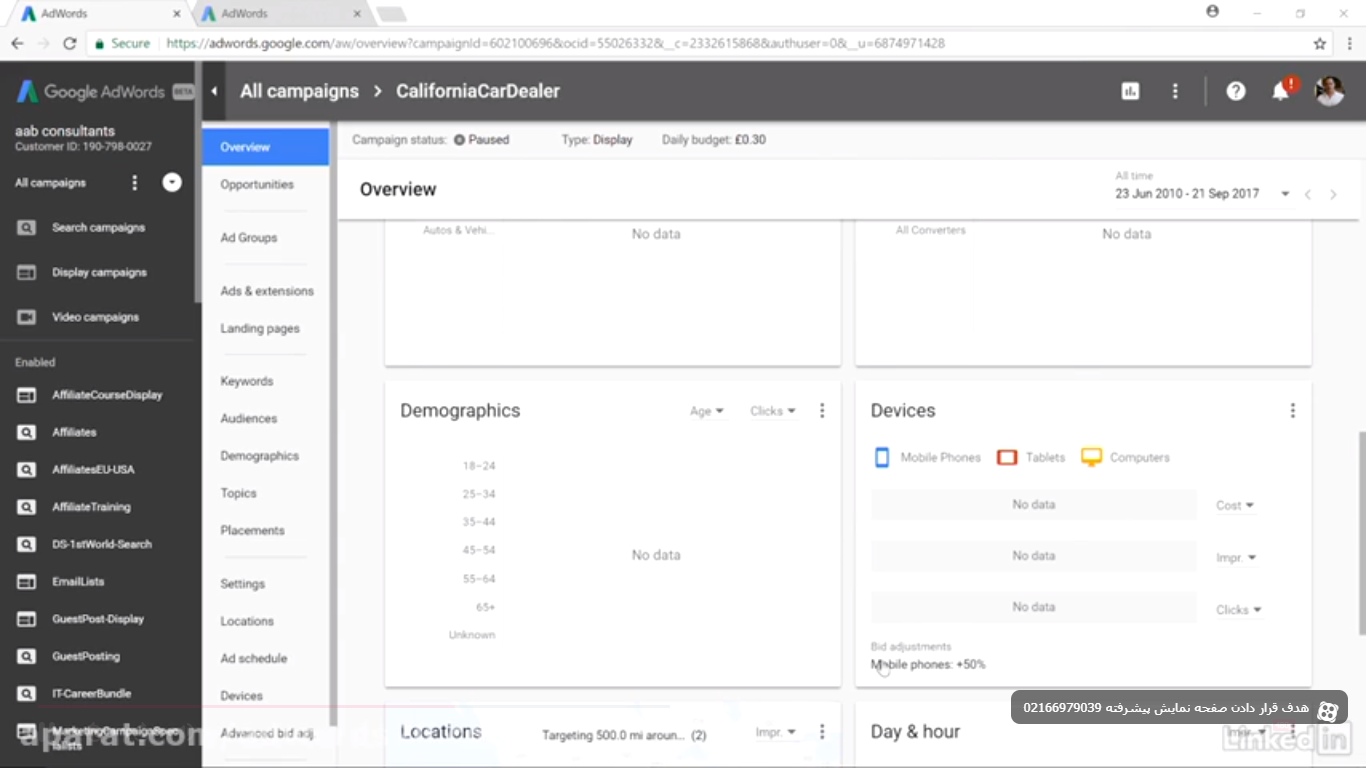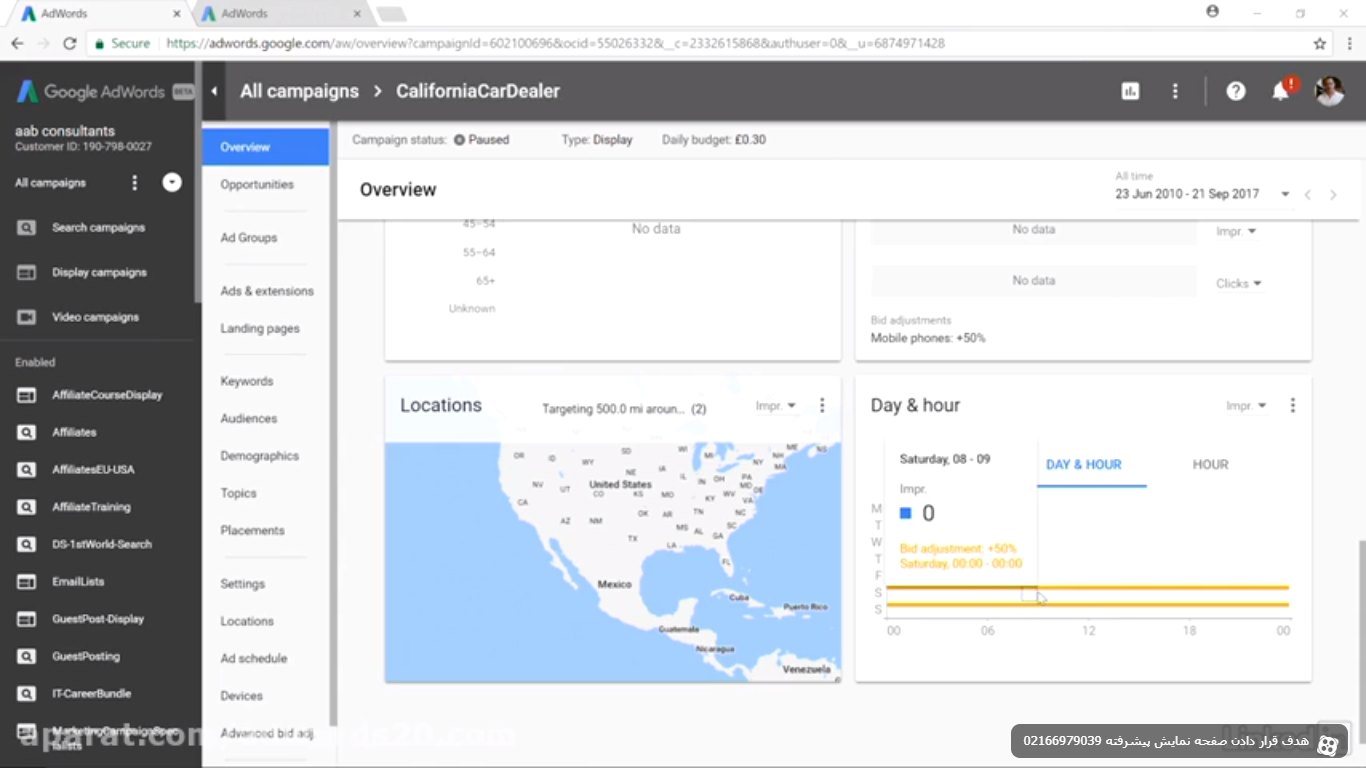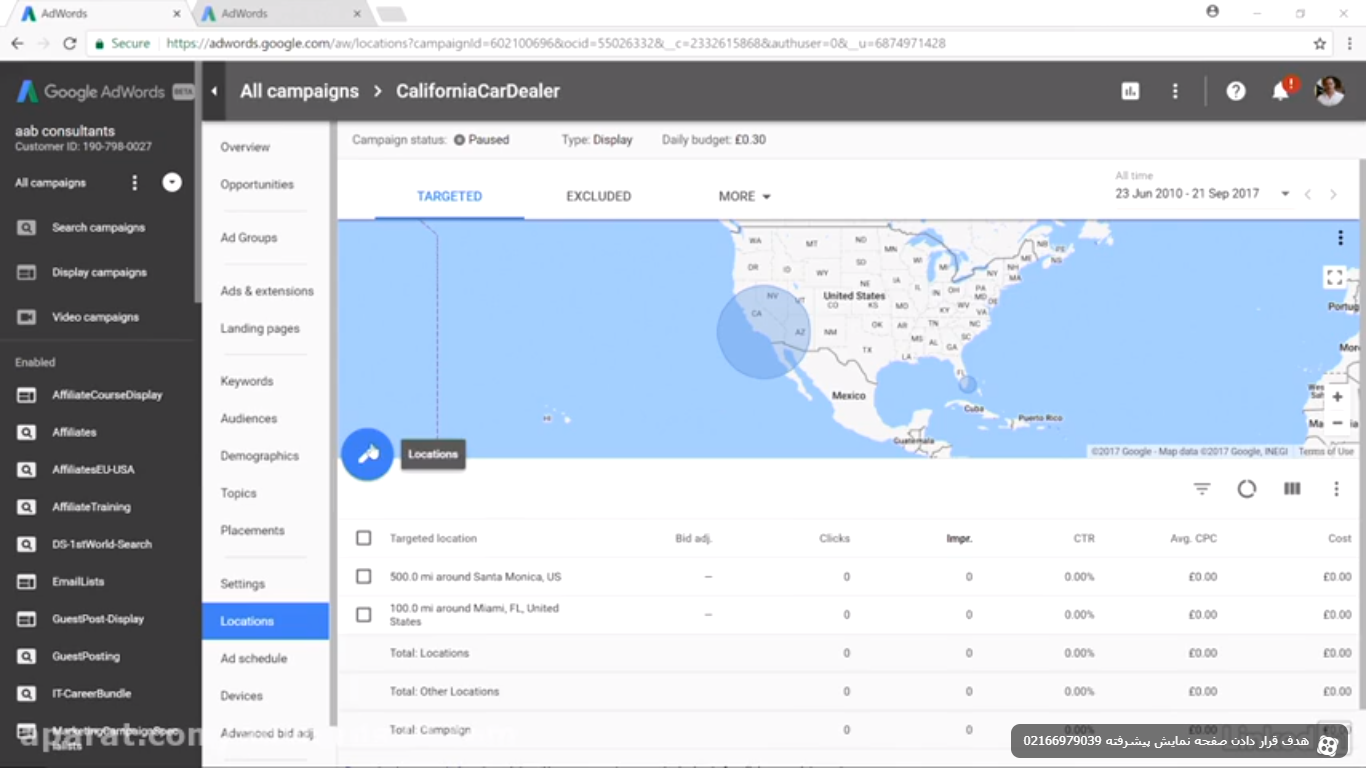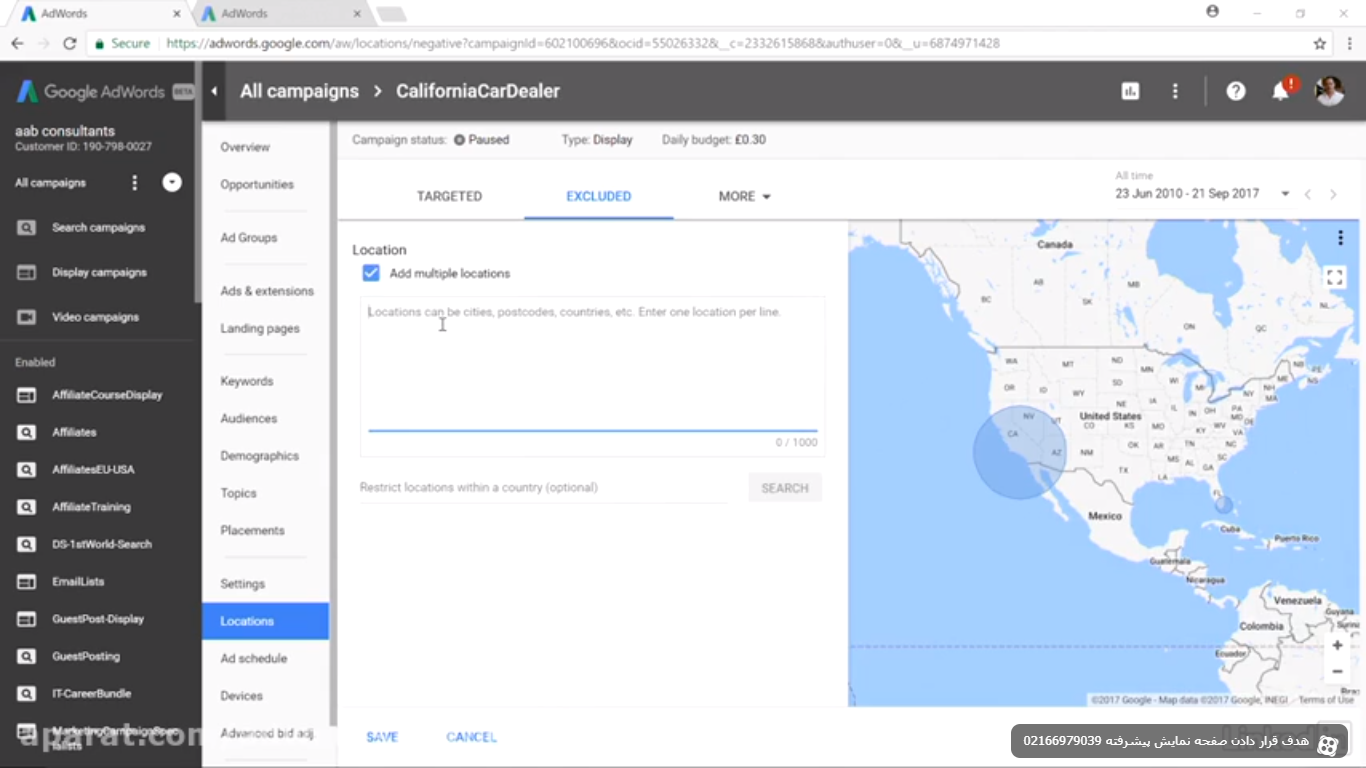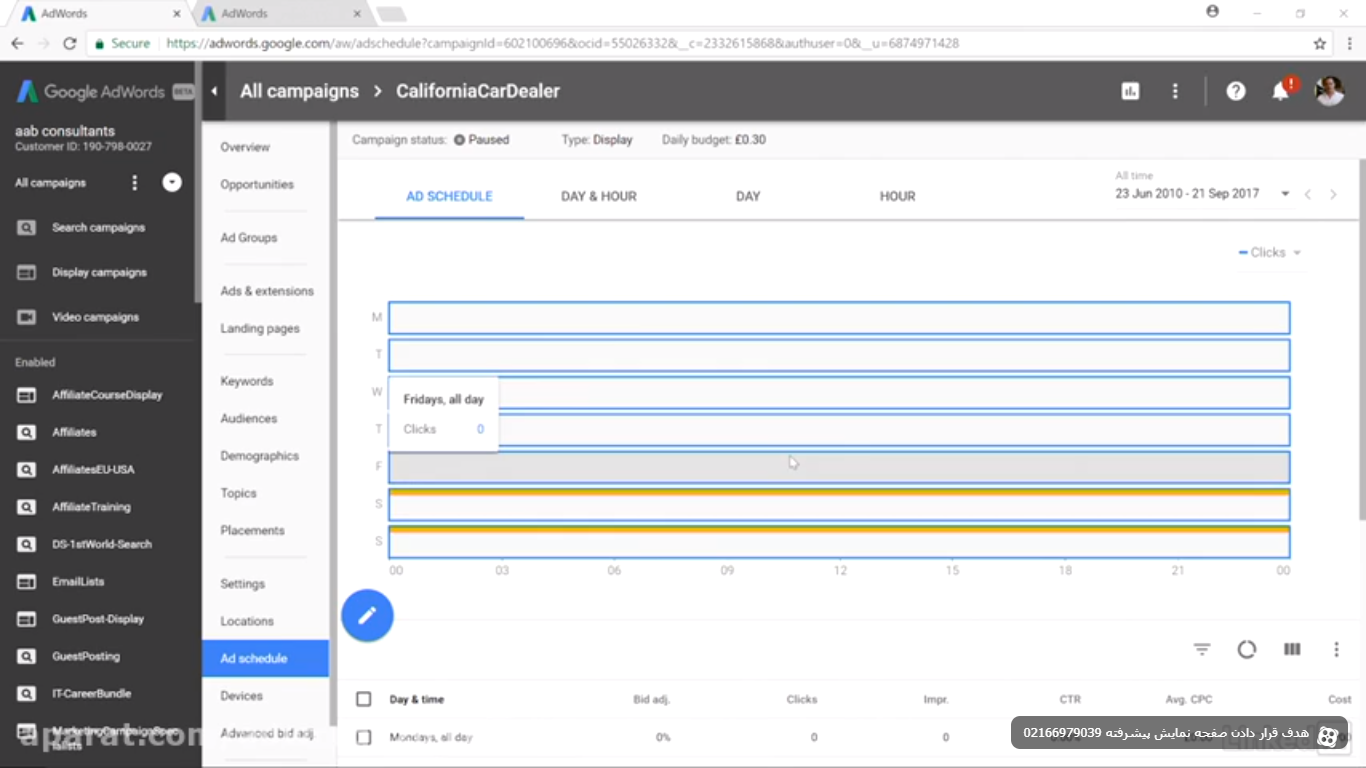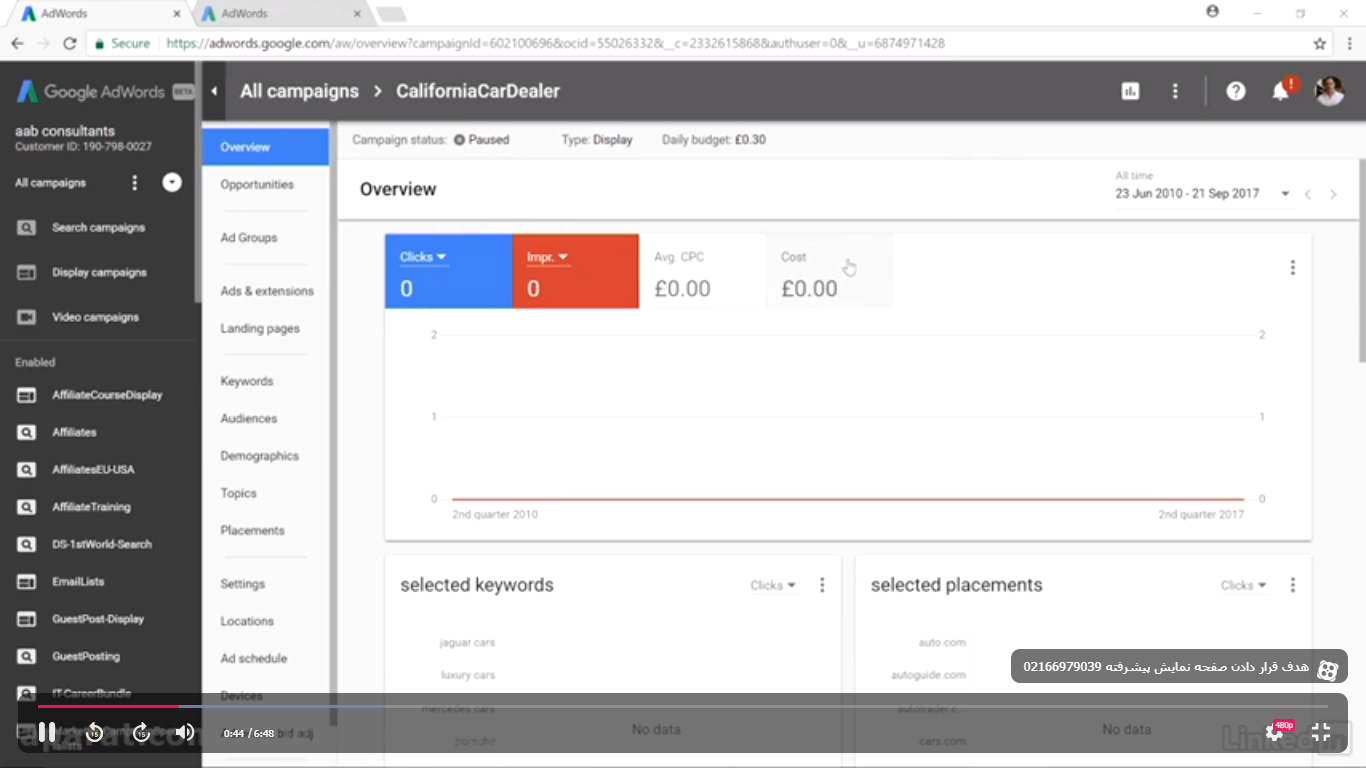
Display planner در ادوردز گوگل پیشرفته
هدف گذاری Display planner در گوگل ادوردز پیشرفته
برای ارتقاء کمپین های تبلیغات کلیکی در گوگل ادوردز از روش های بسیار متنوعی می توان استفاده کرد. در مطالب قبلی آموختید که چطور با ابزار Display Plannerدر گوگل ادوردز پیشرفته کار کنید. در این قسمت از آموزش گوگل ادوردز پیشرفته به شما خواهیم آموخت که چگونه با هدفمند کردن گروه های مختلف در Display Plannerو دریافت اطلاعات از آن ها کمپین تبلیغاتی خود را پیشرفته تر کنید.
برای شروع ابتدا بر روی یکی از کمپین های تبلیغاتی خود کلیک کنید. سپس بر روی گزینه ی Overview که بالای ستون سمت چپ قرار دارد کلیک کنید. صفحه ای که برایتان باز می شود شبیه به تصویر زیر است. کمپینی که ما برای این آموزش در نظر گرفته ایم مربوط به معاملات ماشین است. اما چون هنوز هدفی برای این کمپین مشخص نشده کمی متفاوت با صفحه ی کمپین شما به نظر می رسد.
هدف گذاری گروه های مختلف Display Plannerدر گوگل ادوردز پیشرفته
اگر صفحه را کمی پایین بکشید خواهید دید که در قسمت selected keywords ما کلمات کلیدی خاصی را که مربوط به برند های مشهور ماشین هستند و در یک رده باهم رقابت می کنند، مشخص کرده ایم. در قسمت بعدی یعنی selected placement آدرس سایت هایی که برای کمپین تبلیغاتی در نظر گرفته شده اند مشخص است. در زیر این بخش، selected topics قرار دارد که در آن موضوع کلی کمپین که در این مثال ماشین ها هستند مشخص شده است. برای قسمت بعدی آن، selected audiences باید یک گروه بازاریابی مجدد( remarketing group) را انتخاب کنید. در این مثال این گروه all converters نام دارد. دقت کنید که تنها در صورتی که کمپین شما یک کمپین بازاریابی مجدد باشد این گزینه را هدف قرار می دهید. در غیر این صورت این کار کیفیت هدف گذاری شما را کاهش می دهد.
در بخش Demographics که مربوط به سن کاربران هدف کمپین شما می باشد، در واقع رنج سنی کاربرانی که محصولات مختلف موجود در این کمپین را خریداری می کنند باید مشخص شود. با مشخص کردن این گروه های سنی پس از مدتی با جمع آوری داده ها شما متوجه خواهید شد که رنج های سنی مختلف تبلیغات شما در فروش محصولات شما چه تاثیری داشته است. این مورد بیشتر به موضوعات جستجو شده توسط کاربران شما مربوط می شود.
گروه بعدی Display Plannerدر گوگل ادوردز پیشرفته، devices است. در این قسمت باید دستگاه های مورد نظر خود را برای کمپین خود هدف گذاری کنید. همان طور که در تصویر مشاهده می کنید در قسمت bid adjustment در پایین همین گروه، هدف گذاری 50 درصدی برای موبایل ها در نظر گرفته شده است. زیرا طبق تحقیقاتی اخیر انجام شده گوگل ادوردز پیشرفته بر روی خریداران کمپانی ها و دستگاه های مختلف، کاربرانی که در خارج از خانه و با موبایل های خود به سرچ کردن می پردازند، نرخ تبدیل بالاتری نسبت به افرادی که در خانه و با لپ تاپ کار می کنند دارند.
در گروه بعدی Display Plannerدر گوگل ادوردز پیشرفته که مربوط به موقعیت مکانی نشان دادن آگهی ها می باشد، شما می توانید درصد bid adjustment را برای محدوده هایی احتمال خرید محصولات شما بالا تر است، افزایش دهید. با این کار، کاربران آن منطقه تعداد دفعات بیشتری آگهی شما را مشاهده می کنند.
آخرین گروه موجود در Display Plannerگوگل ادوردز پیشرفته day and hour می باشد که در واقع به منظور هدف گذاری برای زمان و روز مورد نظر شما برای پخش تبلیغات کمپین می باشد. به عنوان مثال ما برای این کمپین معاملات ماشین روز های تعطیل را در نظر گرفته ایم. زیرا زمان محبوب مردم برای خرید و فروش ماشین روز های تعطیل است.
نحوه تغییر تنظیمات گروه های Display Plannerدر گوگل ادوردز پیشرفته
حال متوجه شدید که هر کدام از این گروه ها را چگونه باید هدف گذاری کنید. اما اگر بخواهید تنظیمات هر کدام از این گروه ها را در گوگل ادوردز پیشرفته تغییر دهید. همان طور که در تصویر بالا مشاهده می کنید هر کدام از گروه ها در ستون سمت چپ و زیر قسمت Overview بخشی را به خود اختصاص داده اند. شما با کلیک بر روی هر کدام از آن ها می توانید اطلاعات موجود در آن را حذف کنید، اضافه کنید و یا آن ها را تغییر دهید.
دقت کنید در این نوع کمپین ها در گوگل ادوردز پیشرفته برای وب سایت خاصی bid adjustment تعیین نکرده اید، بنابراین تنها راه برای این کار، ایجاد تنظیمات جداگانه برای هر کدام از این گروه ها است.
در قسمت placement شما می توانید با کلیک بر روی قلم آبی که در سمت چپ قرار دارد، و با کلیک روی exclude مکان های خاصی را محدود یا exclude کنید. برای این کار فقط کافی است مکان مورد نظر خود را در فیلد خالی تایپ کنید و دکمه ی save را بزنید. توجه داشته باشید که همیشه نیازی نیست این کار را به صورت manual یا دستی انجام دهید. فقط زمان هایی که یک محدوده ای در کمپین خود دارید که در آن منطقه نمایندگی فروش محصولات شما وجود ندارد می توانید این کار را انجام دهید.
حال به تب پایینی یعنی ad schedule مراجعه کنید. در این تب زمان هایی را که برای معاملات ماشین ها بسیار پر سود است را در مرحله ی قبل انتخاب کردیم. حال اگر موضوع کمپین شما چیزی جز این باشد، مانند رستوران، شما باید در ساعات مربوط به نهار و شام bid adjustment را افزایش دهید و در ساعات دیگر نیز آن ها را کاهش دهید. به طور کلی به زمان های مناسب و تاثیر گذار بر تبلیغات کمپین خود و تنظیم bid adjustment برای آن ها بسیار دقت کنید.
همین تغییرات را در قسمت devices نیز می توانید انجام دهید و برای دستگاه هایی که نتایج بهتری داشتند bid adjustment را افزایش دهید و حتی بعضی از دستگاه ها را حذف یا exclude کنید.
سخن پایانی
با امکاناتی که گوگل ادوردز پیشرفته برای این هدف گذاری کمپین های تبلیغاتی در اختیار شما قرار می دهد، شما به راحتی می توانید داده های مربوط به مشتریان خود را با تنظیم گروه های مختلف در Display Planner با هم ترکیب کنید و عملکرد آن ها را در کنار هم برای ارتقاء کمپین خود مشاهده کنید.